Questo documento riguarda le stampanti HP Sprocket 200 e l'app HP Sprocket.
Rimuovere la stampante dalla confezione, quindi scaricare l'app HP Sprocket per completare la configurazione della stampante.
Passaggio 1: rimuovere la confezione e caricare la stampante
Rimuovere la stampante dalla confezione e caricarla prima di utilizzarla.
-
Rimuovere la stampante dalla confezione, quindi rimuovere il materiale di imballaggio e il nastro dalla stampante.
-
Collegare il cavo USB alla stampante e a un alimentatore USB.
-
Caricare la stampante per 30 minuti o finché la spia dell'indicatore di carica non diventa verde.
Passaggio 2: associare la stampante e il dispositivo mobile
Installare l'app HP Sprocket sul dispositivo mobile, quindi associare il dispositivo mobile alla stampante utilizzando una connessione Bluetooth. L'applicazione è obbligatorio per connettere la stampante e stampare le foto dal tuo dispositivo mobile.
-
Vai al
HP Sprocket (in inglese) sulla home page, quindi seguire le istruzioni sullo schermo per scaricare e installare l'app.
-
Dopo l'installazione dell'app, accendi la stampante tenendo premuto il tasto Energia finché la spia dell'indicatore di stato sopra lo slot di uscita non si accende.
-
Sul tuo dispositivo mobile, apri il menu delle impostazioni Bluetooth, quindi assicurati che il Bluetooth sia abilitato.
-
Dispositivi Android: Sul tuo dispositivo mobile, apri il file Posizione o Servizi di localizzazione menu, quindi assicurati che l'impostazione sia attivata.
Nota:
HP non traccia la tua posizione o conserva una registrazione delle informazioni sulla tua posizione. È possibile disattivare l'impostazione quando non si utilizza la stampante.
-
Apri l'app HP Sprocket.
-
Se viene visualizzata una schermata di benvenuto, toccare l'opzione di configurazione, quindi seguire le istruzioni sullo schermo.
-
Clicca il
Menù icona

, tocca
pignone, quindi tocca
Gestisci stampanti.
Viene visualizzato un elenco delle ruote dentate disponibili.
-
Se la stampante visualizza, la stampante è collegata.
-
Se la stampante non visualizza, tocca Aggiungi nuova stampante, tocca la stampante, quindi segui le istruzioni sullo schermo.
Passaggio 3: verifica la disponibilità di un aggiornamento del firmware
Aprire l'app HP Sprocket, quindi cercare un aggiornamento del firmware della stampante.
-
Assicurati che Sprocket sia acceso e che il tuo dispositivo mobile sia connesso a Internet.
-
Sul dispositivo mobile, apri l'app HP Sprocket.
-
Clicca il
Menù icona

, quindi tocca
pignone.
-
Rubinetto Gestisci stampanti, assicurati che la tua Sprocket sia selezionata, quindi tocca Impostazioni stampante.
-
Sotto il Stato sezione, individuare Batteria.
-
Se la carica della batteria è del 25% o superiore, continua con questi passaggi.
-
Se la carica della batteria è del 24% o inferiore, caricare la batteria per almeno 30 minuti, quindi continuare con questi passaggi.
-
Nel Impostazioni stampante, cerca un file aggiornamento del firmware.
-
Se viene visualizzato un aggiornamento del firmware, tocca Ottieni l'aggiornamento del firmware, quindi segui le istruzioni sullo schermo per completare l'aggiornamento.
-
Se un'opzione di aggiornamento del firmware non viene visualizzata, il firmware è aggiornato.
Fase 4: caricare la carta fotografica HP Sprocket
Caricare carta fotografica HP ZINK Sprocket da 5,0 x 7,6 cm (2 x 3 pollici) nel vassoio di alimentazione.
-
Rimuovere il coperchio della carta tirandolo verso l'alto, quindi metterlo da parte.
-
Caricare fino a 10 fogli di carta fotografica con blu Carta di qualità di stampa (precedentemente Smartsheet). Verificare che la carta blu si trovi in fondo alla risma con il codice a barre rivolto verso il basso e che la carta fotografica sia caricata con i loghi HP rivolti verso il basso.
Nota:
Conserva la carta blu finché non hai finito con tutti e 10 i fogli, quindi scartala.
-
Riposizionare il coperchio della carta.
La stampante si calibra automaticamente con il cartellino blu.
Passaggio 5: stampa una foto
Invia un lavoro di stampa con l'app HP Sprocket.
-
Dalla schermata iniziale, scorri verso sinistra o verso destra per selezionare una foto salvata sul tuo dispositivo mobile, Facebook, Instagram o account Google.
-
Nella schermata di anteprima, tocca
modificare o il
modificare icona

per regolare l'aspetto della foto, aggiungere cornici e adesivi o applicare filtri, quindi toccare il
Segno di spunta
quando hai finito.
-
Clicca il
Stampa icona

.

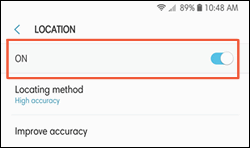
 , tocca pignone, quindi tocca Gestisci stampanti.
, tocca pignone, quindi tocca Gestisci stampanti. , quindi tocca pignone.
, quindi tocca pignone.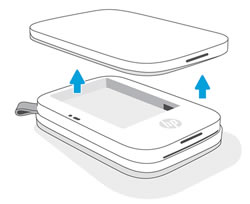

 per regolare l'aspetto della foto, aggiungere cornici e adesivi o applicare filtri, quindi toccare il Segno di spunta
per regolare l'aspetto della foto, aggiungere cornici e adesivi o applicare filtri, quindi toccare il Segno di spunta quando hai finito.
quando hai finito. .
.